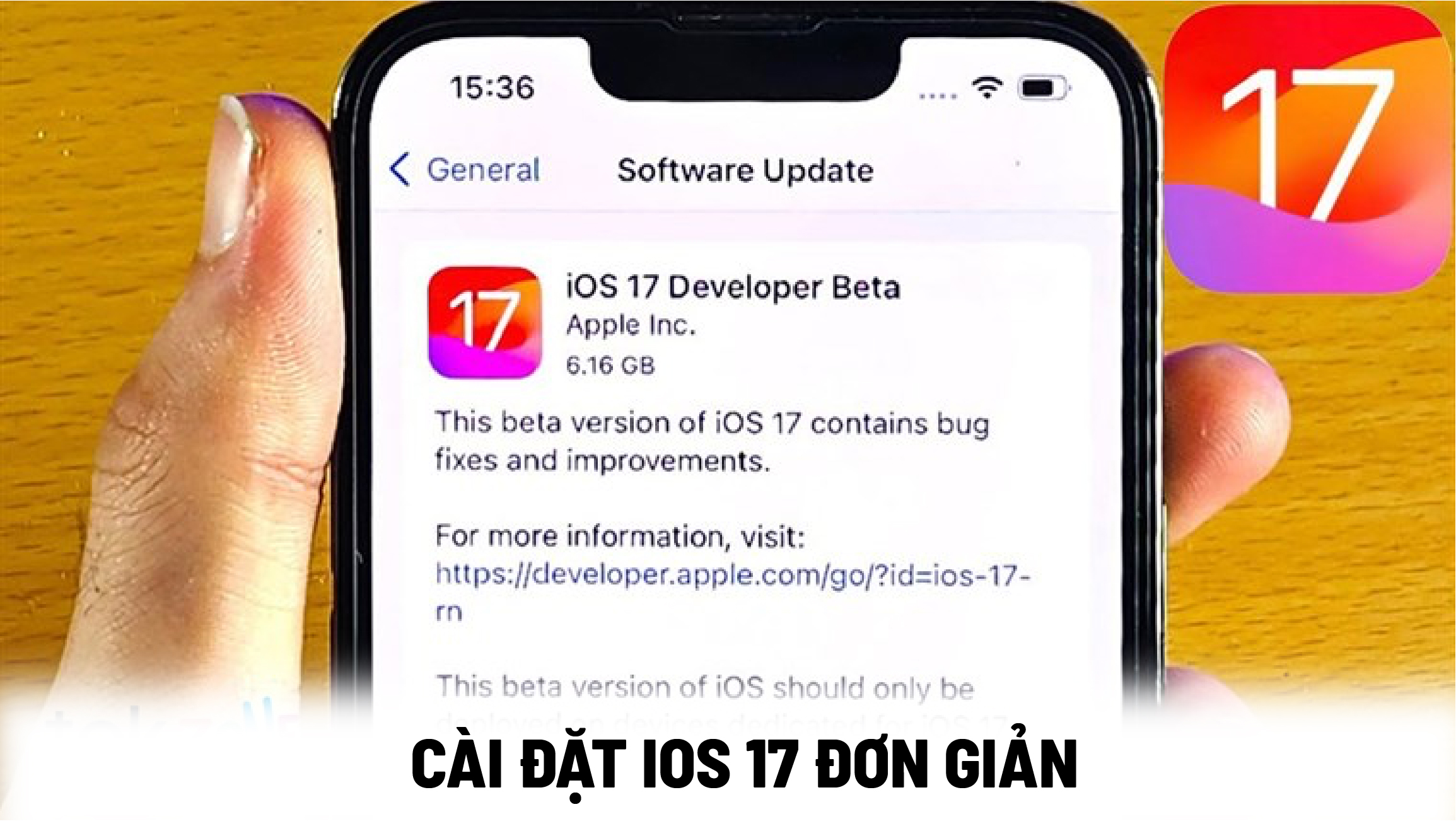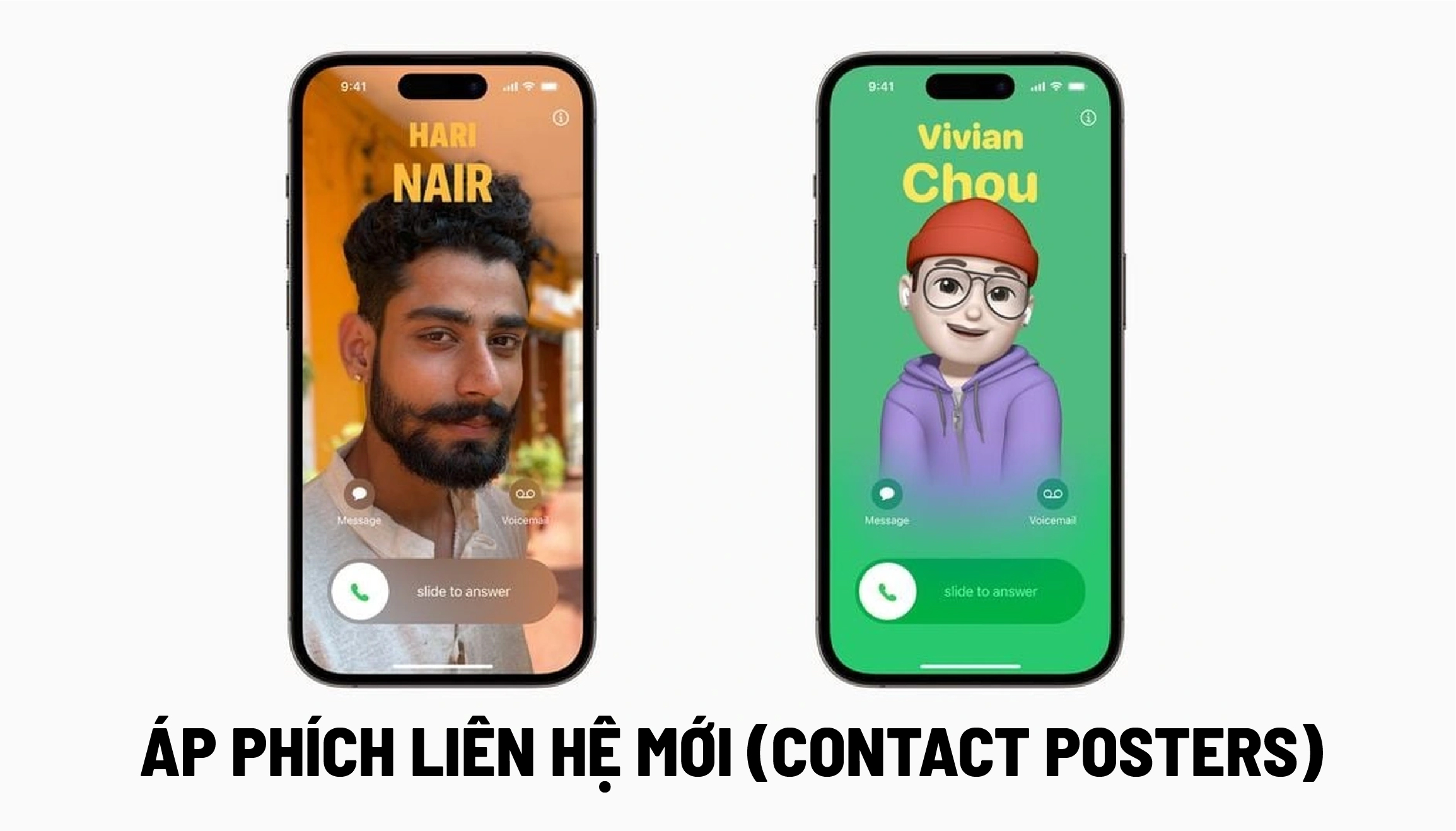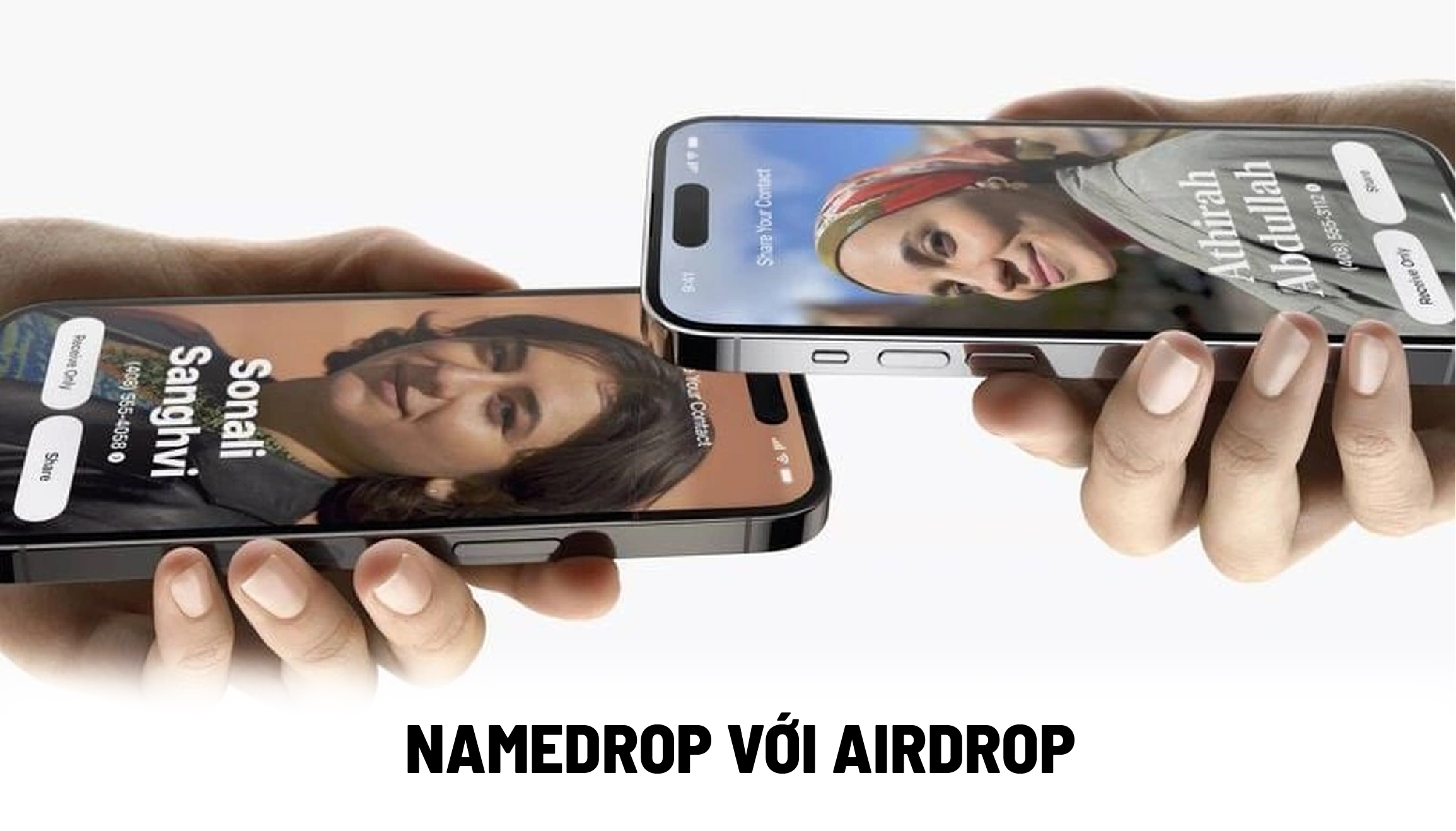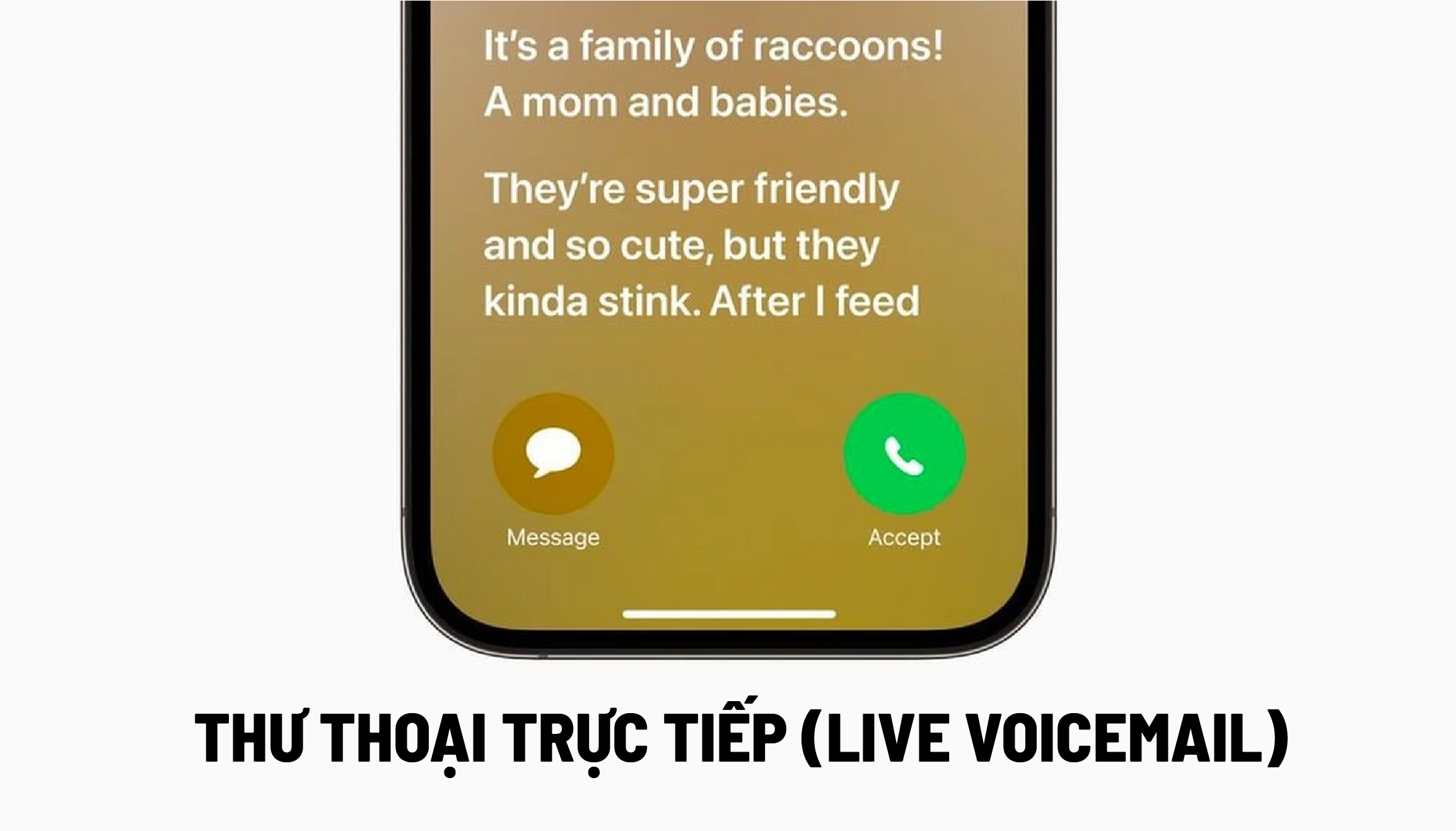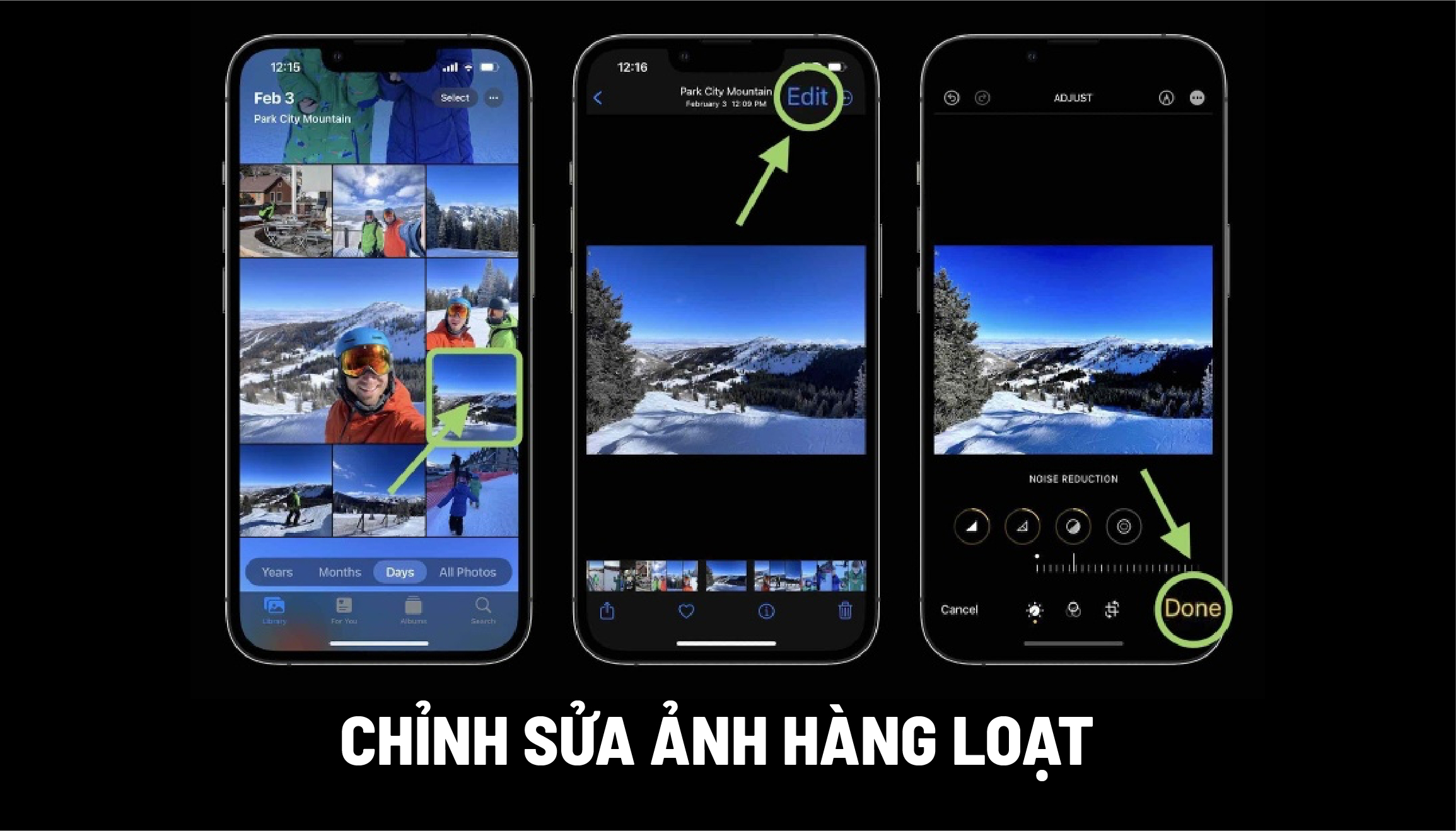- Tổng quan
- Kiến thức bổ ích
- 24H Công Nghệ
- Thử ngay 5 tính năng mới thú vị nhất của iOS 17

Thử ngay 5 tính năng mới thú vị nhất của iOS 17
Phiên bản cập nhật mới vừa phát hành của Apple iOS 17 mang đến khá nhiều cải thiện và tính năng mới cho người dùng. Theo Apple, iOS 17 giúp iPhone trở nên cá nhân hóa và trực quan hơn với những cập nhật quan trọng. Hãy cùng Seve7 khám phá những tính năng mới thú vị nhất của iOS 17 ngay sau đây!
iOS 17 tương thích với dòng iPhone nào?
Nếu bạn có iPhone XR và iPhone XS hoặc mới hơn (bao gồm cả iPhone SE thế hệ thứ hai và thứ ba), bạn có thể tải xuống và chạy iOS 17. Trong khi đó, Apple ngừng hỗ trợ phần mềm iOS 17 cho các thiết bị như: iPhone 8, iPhone 8 Plus và iPhone X.
Cách cài đặt iOS 17 trên iPhone đơn giản
Trước khi tải xuống hệ điều hành mới trên iPhone, bạn nên sao lưu thiết bị của mình để đảm bảo dữ liệu của bạn không bị mất.
Bạn có thể thực hiện việc này thông qua iCloud bằng cách đi tới Cài đặt. Nhấn vào tên của bạn ở trên cùng và chọn iCloud. Sau đó, nhấn vào Sao lưu iCloud, và nhấn Sao lưu ngay để bắt đầu bản sao lưu mới. Trên trang iCloud trước, bạn cũng có tùy chọn tắt một số ứng dụng nhất định mà bạn không muốn đưa vào bản sao lưu.
Sau khi hoàn tất, điện thoại của bạn đã có thể sẵn sàng cài đặt iOS 17. Hãy vào Cài đặt, chọn Chung và nhấn Cập nhật phần mềm. Sau đó, bạn sẽ thấy tùy chọn tải xuống bản cập nhật. Nhấn Tải xuống và cài đặt và khi quá trình tải xuống hoàn tất, nhấn Cài đặt ngay để bắt đầu cập nhật. Bạn sẽ biết quá trình cập nhật hoàn tất khi thiết bị của bạn khởi động lại.
Các tính năng nổi bật của iOS 17
Rạng sáng 19/9, hệ điều hành thế hệ mới iOS 17 đã được Apple phát hành tới người dùng iPhone trên toàn cầu, bao gồm cả Việt Nam. Có thể thấy, iOS 17 được nhiều người dùng iPhone mong đợi hơn các phiên bản cập nhật trước đó bởi hàng loại tính năng hấp dẫn và tiện ích. Dưới đây là một số tính năng mới đáng chú ý mà bạn không nên bỏ qua.
Áp phích liên hệ mới (Contact Posters)
Hiểu đơn giản áp phích liên hệ giống như những tấm danh thiếp xinh xắn xuất hiện khi bạn gọi cho ai đó trong Danh bạ của bạn. Bạn có thể tùy chỉnh màn hình sẽ bật lên khi bất kỳ ai nhận được cuộc gọi của bạn (nếu họ có iPhone) kèm theo ảnh, memoji, chữ và màu sắc tùy chỉnh.
Những tiện ích này cũng hoạt động với các ứng dụng gọi điện của bên thứ ba. Cũng như những nơi bạn chia sẻ thông tin của mình, chẳng hạn như NameDrop. Bạn có thể chỉnh sửa Áp phích liên hệ của mình trong ứng dụng Danh bạ. Nhấn vào tên của bạn và nhấn Chỉnh sửa ở trên cùng bên phải.
NameDrop với AirDrop
NameDrop là tính năng AirDrop cho phép bạn đặt hai chiếc iPhone cạnh nhau để chia sẻ thông tin liên hệ với người kia. Bạn có thể chọn trên màn hình những email và số điện thoại bạn muốn chia sẻ.
Tính năng này có thể khiến bạn liên tưởng đến Bump và Android Beam. Tuy nhiên, việc mang hai chiếc iPhone lại với nhau sẽ không chỉ kích hoạt NameDrop. Bạn cũng có thể sử dụng thao tác này để chia sẻ nội dung hoặc bắt đầu các hoạt động SharePlay cùng nhau, chẳng hạn như nghe cùng một bản nhạc. Hiện tại, tính năng này chỉ hoạt động giữa các iPhone.
Thư thoại trực tiếp (Live Voicemail)
Google có tính năng Màn hình cuộc gọi trên điện thoại Pixel, hiển thị bản ghi âm trực tiếp cuộc gọi trước khi bạn trả lời. Giờ đây, iPhone có một tính năng tương tự. Không nhằm mục đích tránh thư rác và cuộc gọi tự động mà nhắm mục tiêu nhiều hơn vào thư thoại.
Khi ai đó để lại cho bạn một thư thoại, bạn có thể thấy nó được ghi lại trên màn hình của bạn theo thời gian thực. Sau đó, bạn có thể chọn trả lời cuộc gọi ngay lập tức nếu điều đó quan trọng.
Tin nhắn và nâng cấp FaceTime
Có một số điều chỉnh nhỏ thú vị có sẵn trên ứng dụng Tin nhắn. Đầu tiên, các ứng dụng iMessage được đặt bên trong một biểu tượng “+” nhỏ giúp người dùng dễ truy cập tin nhắn hơn.
Đáng chú ý, iOS 17 bổ sung tính năng chia sẻ vị trí, đánh dấu đến nơi an toàn cho ứng dụng iMessage. Đây là những tính năng vốn chỉ có ở trên các ứng dụng bên thứ ba như Zalo.
Đối với FaceTime, giờ đây bạn có thể để lại tin nhắn video hoặc giọng nói trong trường hợp người nghe không nhấc máy. Apple cũng đã bổ sung thêm việc thả biểu cảm như hoa giấy, trái tim hoặc pháo hoa bằng cử chỉ tay cực kỳ thú vị.
Chỉnh sửa ảnh hàng loạt
Nếu bạn muốn tất cả các bức ảnh của mình có cùng một giao diện. Giờ đây bạn có thể chỉnh sửa hàng loạt toàn bộ ảnh và video cùng một lúc.
Để thực hiện việc này, hãy mở ảnh trong ứng dụng Ảnh của bạn và nhấn Chỉnh sửa. Thực hiện những thay đổi bạn muốn, sau đó lưu ảnh. Nhấn biểu tượng ba chấm ở trên cùng bên phải và nhấn Sao chép chỉnh sửa. Sau đó chuyển sang ảnh tiếp theo, nhấn vào biểu tượng ba chấm và nhấn Dán chỉnh sửa. Sau khi sao chép các chỉnh sửa, bạn có thể chọn số lượng ảnh bất kỳ và dán chúng, ngay lập tức bạn đã có một bộ sưu tập ảnh đẹp mắt.
Xem iPhone ở chế độ chờ (StandBy)
Điện thoại Google Pixel có tính năng biến thành màn hình thông minh khi đặt trên bộ sạc không dây của chính Google. Apple còn tiến xa hơn thế với StandBy trên iOS 17.
Apple cho biết StandBy là chế độ toàn màn hình kiểu mới. Giúp người dùng cho thể xem nhanh các thông tin khi đặt ngang máy hoặc cắm sạc. Giao diện của chế độ này có thể hiển thị đồng hồ, lịch, ảnh yêu thích, thông tin thời tiết hay trình điều khiển nhạc.
Ngoài những tính năng trên, Apple cũng có một số cải tiến nhỏ liên quan đến Airpod Pro, Carplay, Bản đồ, Siri,… Để có những trải nghiệm trực quan tốt nhất, hãy tải xuống iOS 17 và khám phá ngay bây giờ!
Tai Nghe Seve7 F2 Plus TWS | Bluetooth V5.3
Tai Nghe OneOdio A70 | Hi-Res Audio | Bluetooth – Sky Blue
Giá Đỡ Điện Thoại Azeada PD-C06 Cao Cấp
Giá Đỡ Điện Thoại Azeada AZ-T06 Gấp Gọn
OneOdio OpenRock S | Tai Nghe Bluetooth Thể Thao Chống Nước IPX5
Pin Dự Phòng Azeada AZ-P11 20.000mAh Kèm Cáp Sạc Nhanh 22.5W
CTY CP THƯƠNG MẠI ATV VIỆT NAM
Địa chỉ Hà Nội : 16 B06 An Vượng Villa Dương Nội Hà Đông
DKKD : số 0109653550 do Sở Kế hoạch và Đầu tư TP Hà Nội cấp lần đầu 31/05/2021
Email : hotro@seve7.vn
Tổng đài CSKH : 084.6886.000
Thời gian : 8:30 - 18:00 (Thứ 2 - Thứ 7)
HỖ TRỢ KHÁCH HÀNG 24/7
Hotline bán hàng : 084.6886.000 hoặc 097.1830.086
Hotline kĩ thuật : 084.3434.000
Email : hotro@seve7.vn
Địa chỉ Hà Nội : Số 10 Ngõ 108 Trần Phú- Hà Đông- Hà Nội
PHƯƠNG THỨC THANH TOÁN
Theo dõi seven trên các kênh
Copyrights © 2021 by Seve7. Powered by Seve7- Designed by JupiterMedia